测试“ASUS WL-500W无线路由”之打印服务器篇<?xml:namespace prefix = o ns = "urn:schemas-microsoft-com:office:office" />
当拿到这台
“
ASUS WL-500W
无线路由”,普通的路由功能在这里不多说了,我看到一个功能打印服务器。我们知道一般的硬件“打印服务器的价格一般来说都很昂贵,今天我们有机会测试一下这款
“
ASUS WL-500W
无线路由”中集成的打印功能。
其实,部署起来还是相对来说是比较容易的,我们知道这个设备具有两个
USB
接口,我们将支持
USB
接口的打印机插入到任意一个接口即可。当然
USB
接口的打印机现在已经很普遍了,这一点想必很好满足。插入之后我们只需要在
IE
浏览器上输入
[url]http://192.168.1.1[/url]
之后输入用户名密码,这款路由器的管理界面就呈现在大家的眼前了。

估计大家看到这个“繁体”的界面,心里有点不爽了,如果你读了台湾的文字会感到更加的不爽。接下来点击“状态和记录”下的“状态”我们会看到“一个台湾叫法的名字”印表机,也就是我们所说的打印机,已经将型号显示出来。

接下来我们只需要到客户端上设置一下网络打印机,这里和我们平常使用微软的打印服务器有点区别,首先打开计算机的打印和传真,我们选择“添加打印机”会出现欢迎界面的,点击“下一步”即可。

注意这里选择”连接到此计算机的本地连接,单击“下一步”

添加打印机端口,选择创建新端口,并选择使用“Standard TCP/IP Prot”
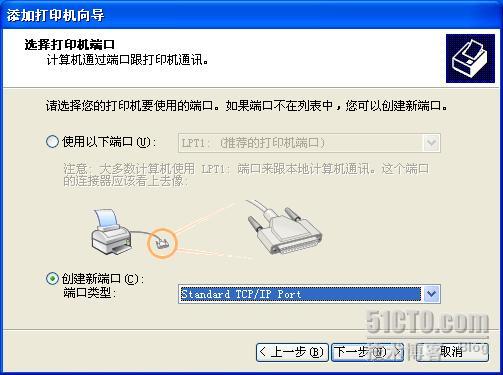
选择“下一步”

这里输入打印机名称或IP地址,这里我直接输入了IP地址。

选择“自定义”单击“下一步”
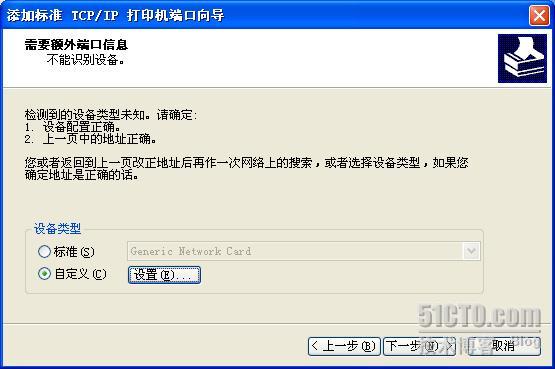
选择“LPR"在队列名称处输入”LBP_Server“即可。

输入一个打印机名称,单击”下一步“

选择”不共享这台打印机“单击”下一步“

打印一个测试页,打印成功表示测试成功。

整个部署就这样完成了,我们发现部署起来还是比较容易的,经过几天的测试打印功能还是比较稳定的,这款机型中的”打印功能“已经可以满足我们日常的打印需求了。
转载于:https://blog.51cto.com/407346/80638




















 1万+
1万+











 被折叠的 条评论
为什么被折叠?
被折叠的 条评论
为什么被折叠?








